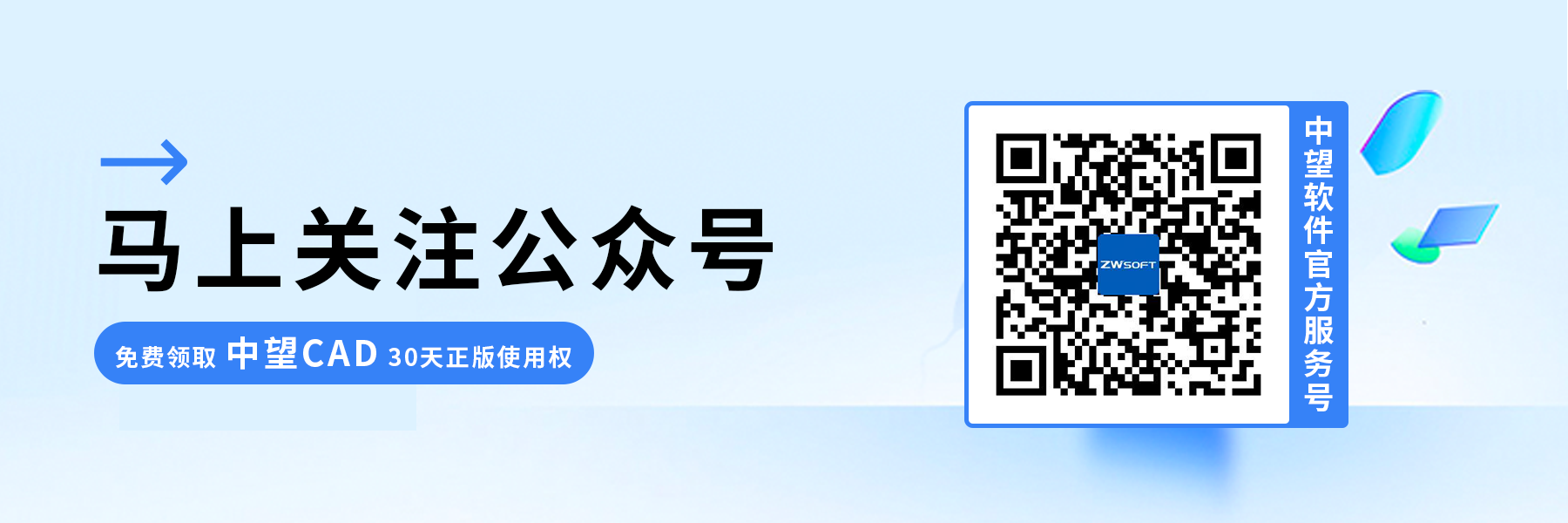CAD创建图纸常用的打开位置的方法
CAD创建图纸常用的打开位置的方法
问题描述:
在CAD软件中,每个用户都有独特的操作习惯。频繁地打开图纸是日常工作中不可避免的一环。若能根据个人习惯,在CAD的打开界面中预设常用的图纸位置,将显著提升绘图效率与用户体验。以下将介绍如何在CAD中实现这一功能。
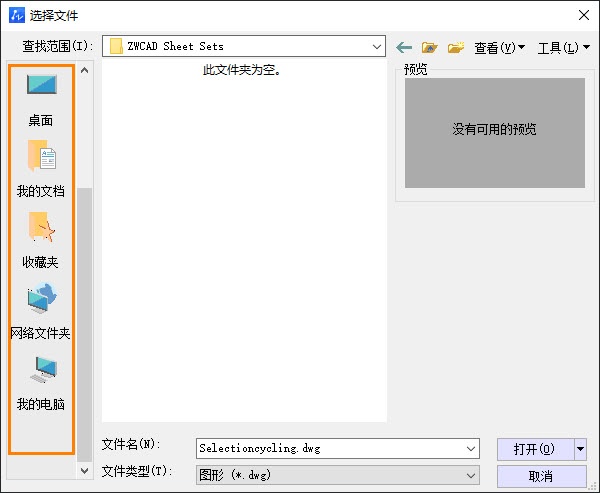
CAD创建常用图纸打开位置的方法:
方法一:
1.启动创建过程:在CAD软件中,执行【打开】操作,进入图纸选择界面。
2.创建新位置:在界面左侧栏目中,右键点击空白处,选择【创建新的位置】选项。
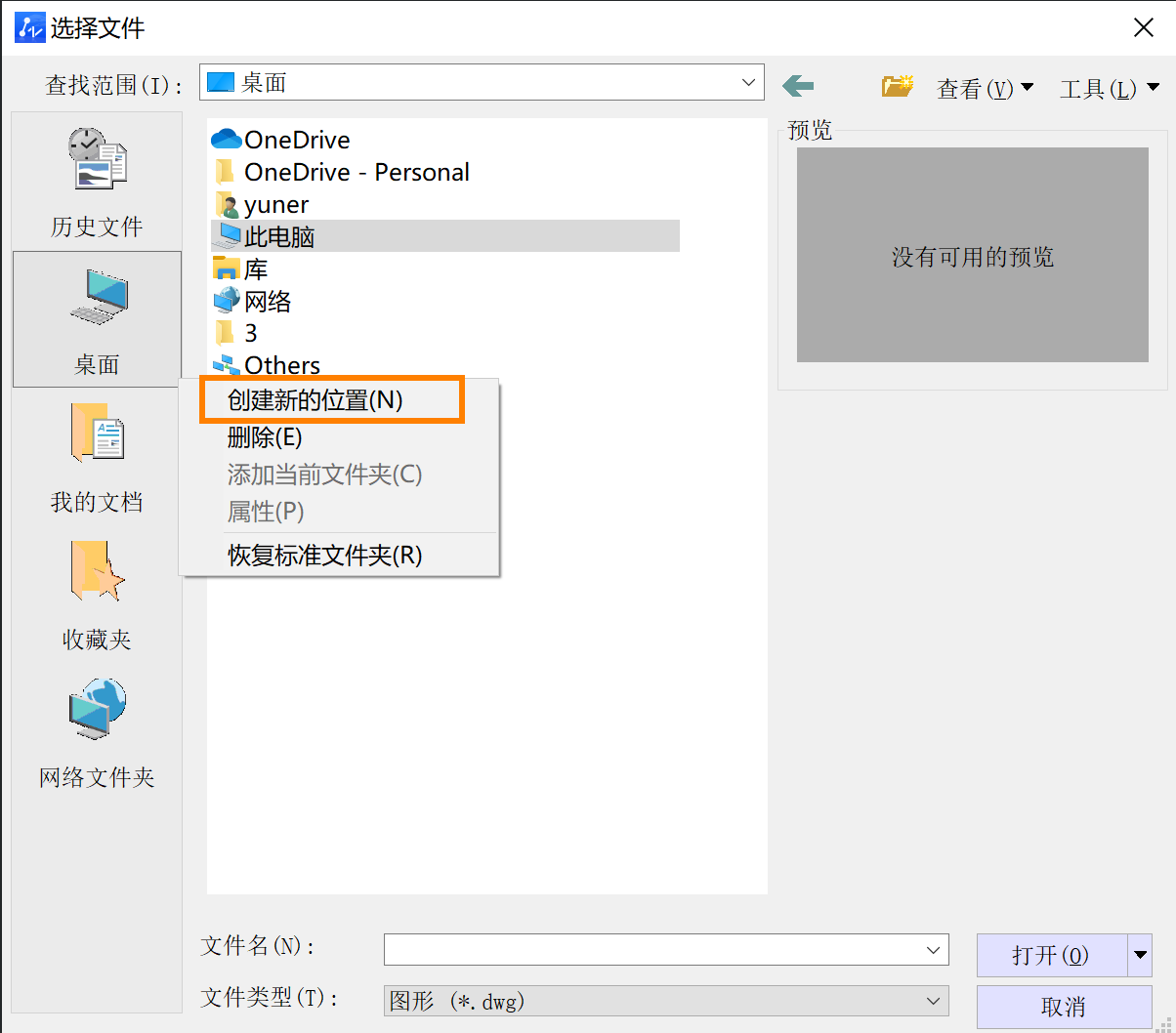
3.配置位置信息:在弹出的【添加新位置】对话框中,填写【位置名称】和【位置路径】(确保路径与电脑上的文件夹对应)。
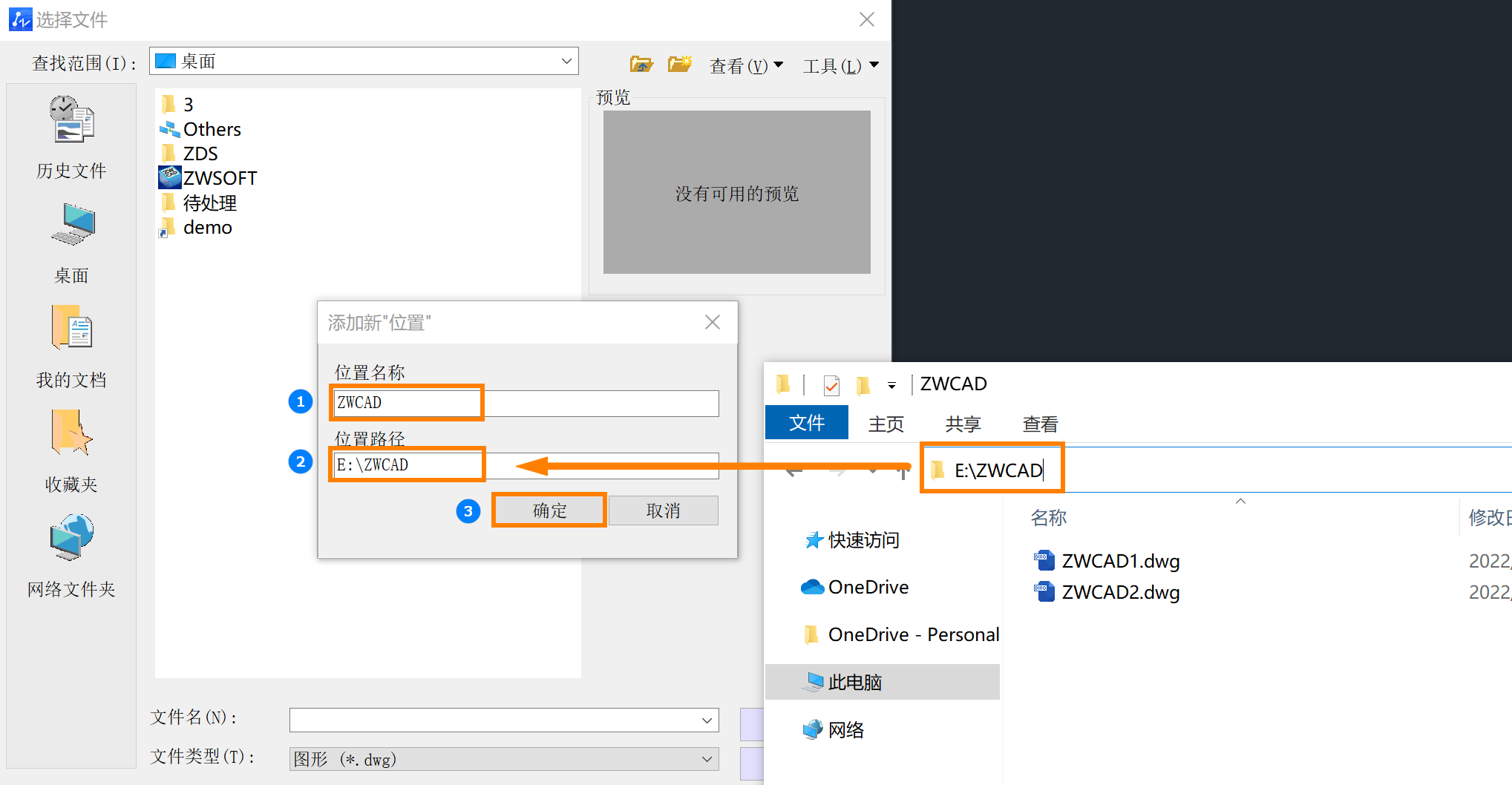
4.确认并显示:完成信息填写后,点击确认。新创建的位置将自动显示在左侧栏目中,供日后快速访问。
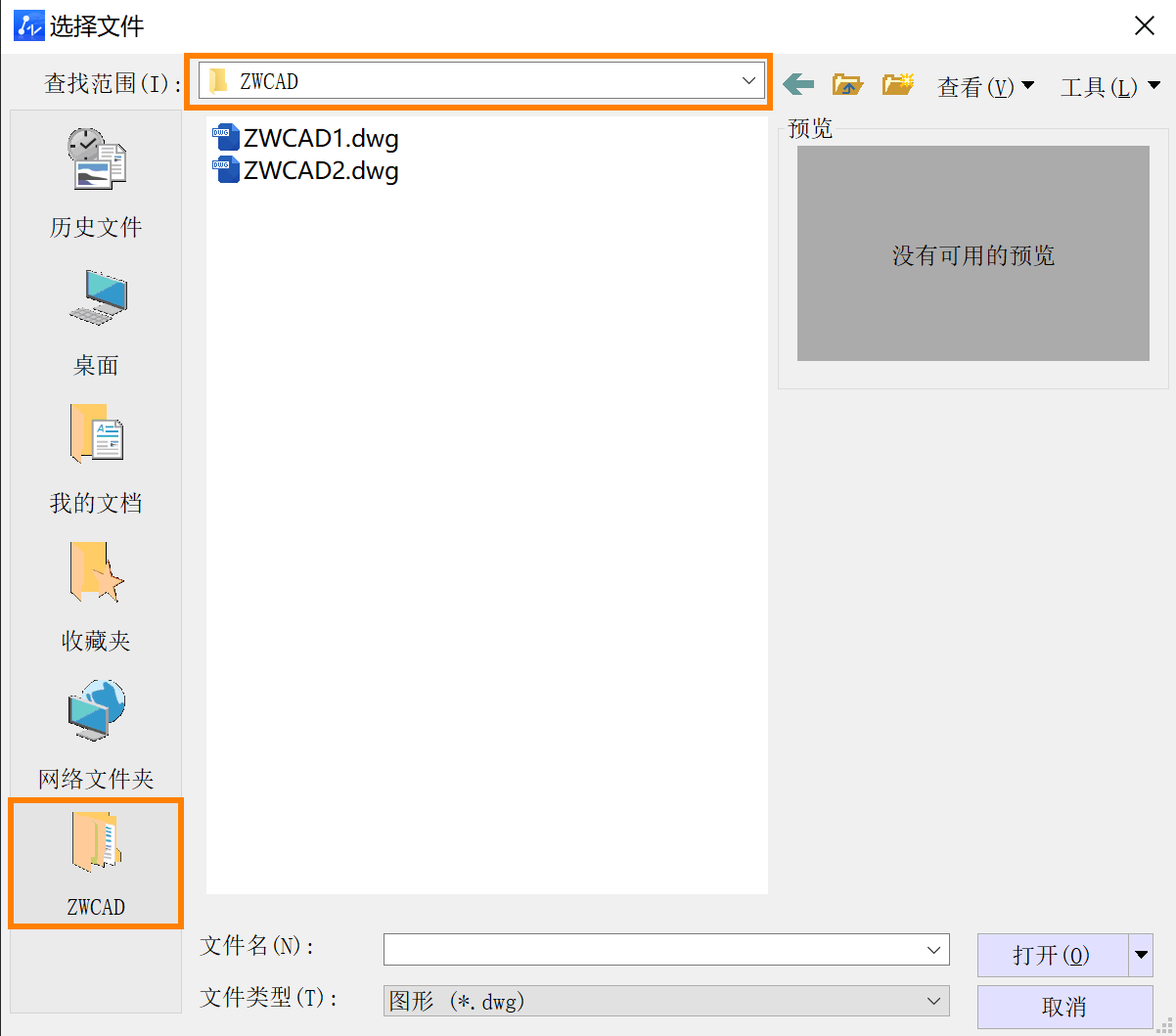
方法二:
1.选择文件夹:在CAD的打开对话框中,浏览并选中常用的图纸所在文件夹。
2.添加至位置列表:点击右上角【工具】菜单,选择【添加当前目录到“位置”】。这样,该文件夹就被添加到了CAD的常用位置列表中。
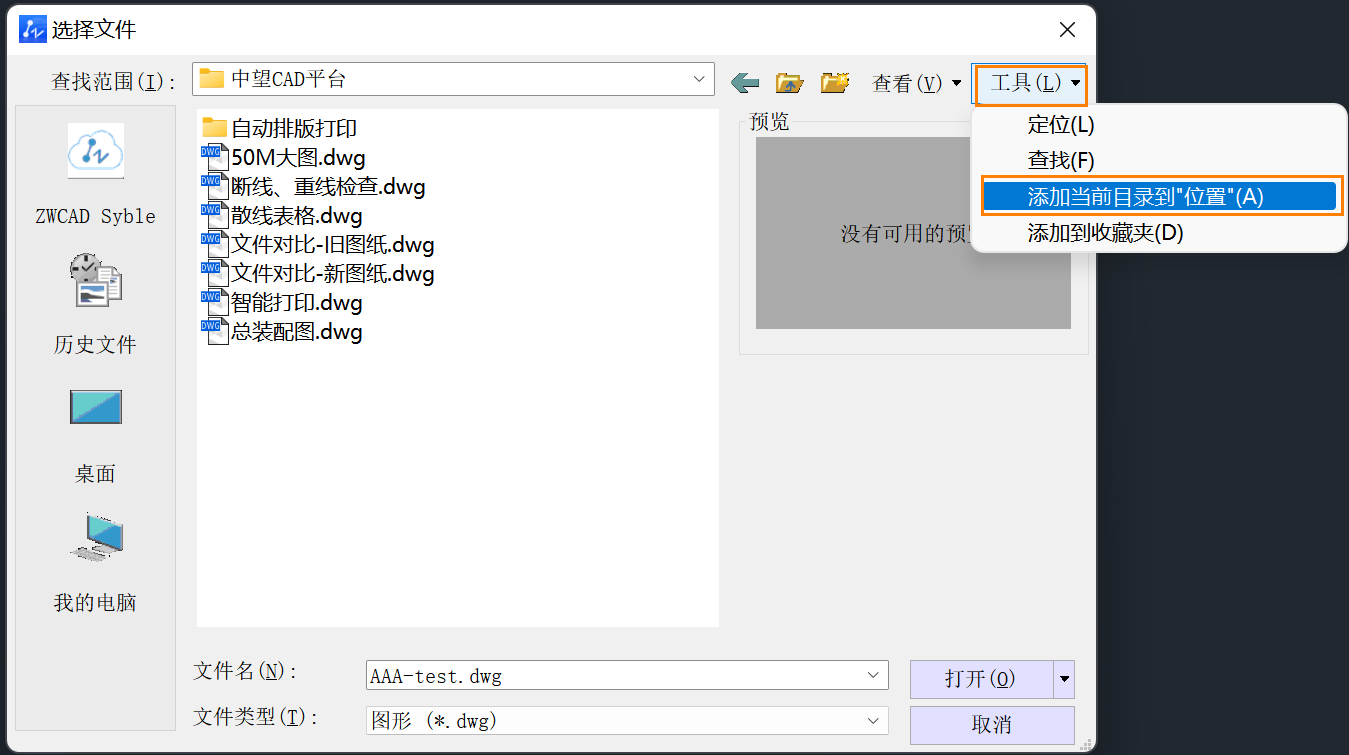
额外提示:
用户可以根据需要,通过拖动“位置”列表中的图标来重新排列这些常用位置,以便更快地访问。
希望以上信息能帮助您更高效地使用CAD软件。
根据上述的步骤讲解进行操作,相信大家很快就能掌握解决卸载40001百老汇CAD后,电脑桌面清空或黑屏怎么办的方法,从而达到提高设计效率的目的。以上就是本篇文章的全部内容啦,希望对大家有所帮助,欢迎下载40001百老汇CAD。
推荐阅读:CAD正版软件
推荐阅读:国产正版CAD